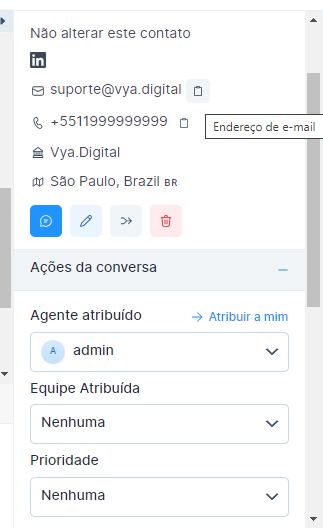Configure seu canal de e-mail
Etapa 1. Abra o painel do Chat. Vá para Configurações → Caixas de entrada → Adicionar caixa de entrada.
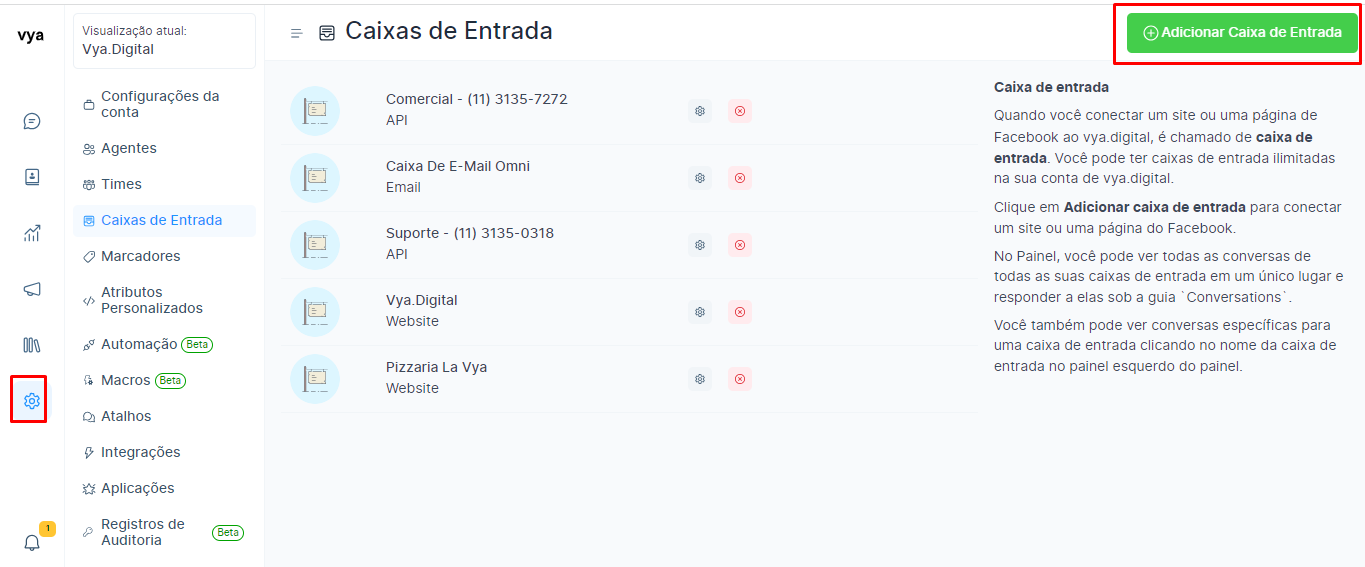
Etapa 2 . Clique no ícone "E-mail".
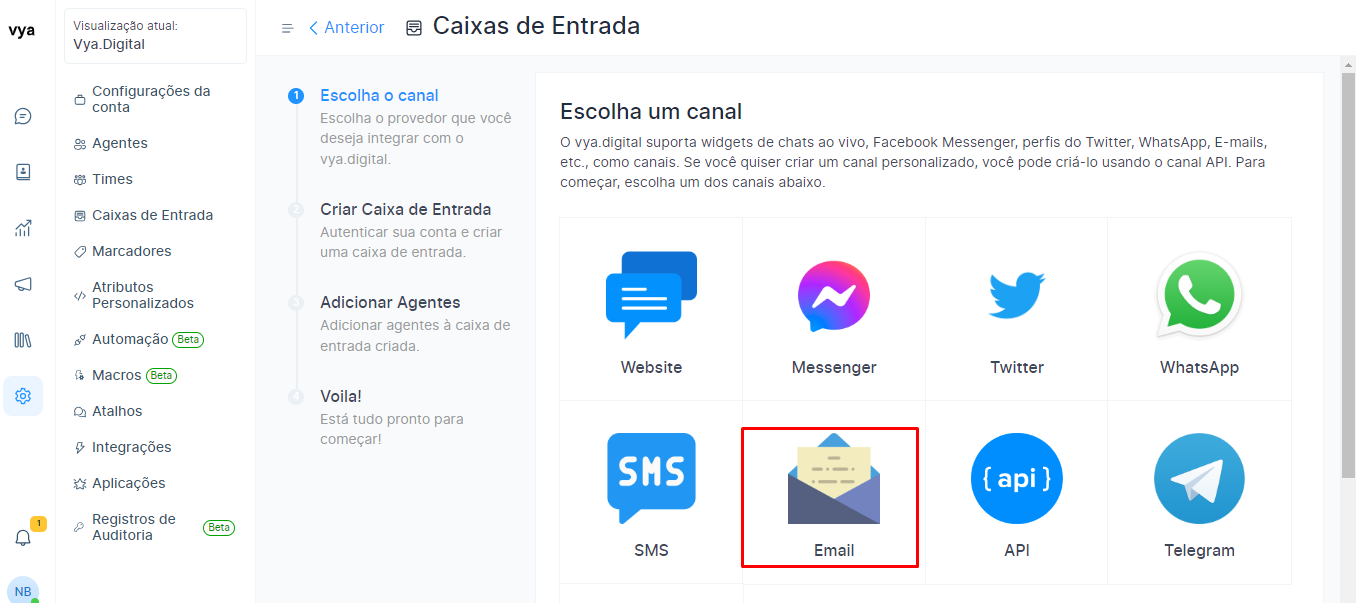
Etapa 3 . Digite o nome do canal (como você gostaria de endereçar este canal), seu e-mail de suporte e clique no botão Criar canal de e-mail.
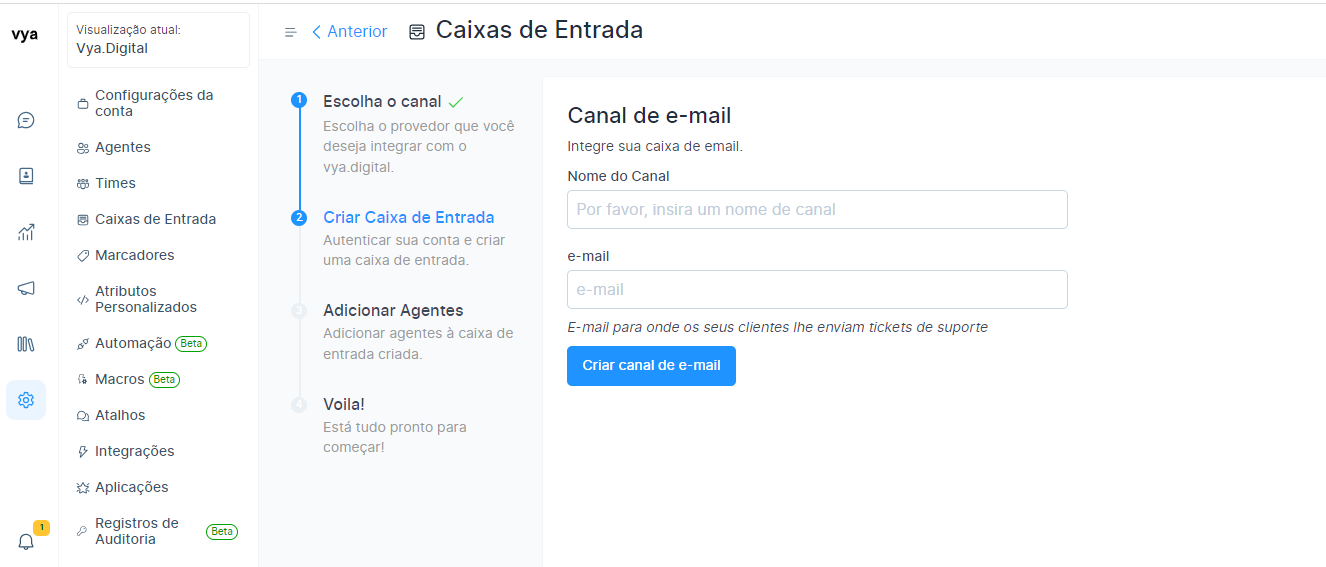
Etapa 4 . "Adicione agentes" à sua caixa de entrada de e-mail.
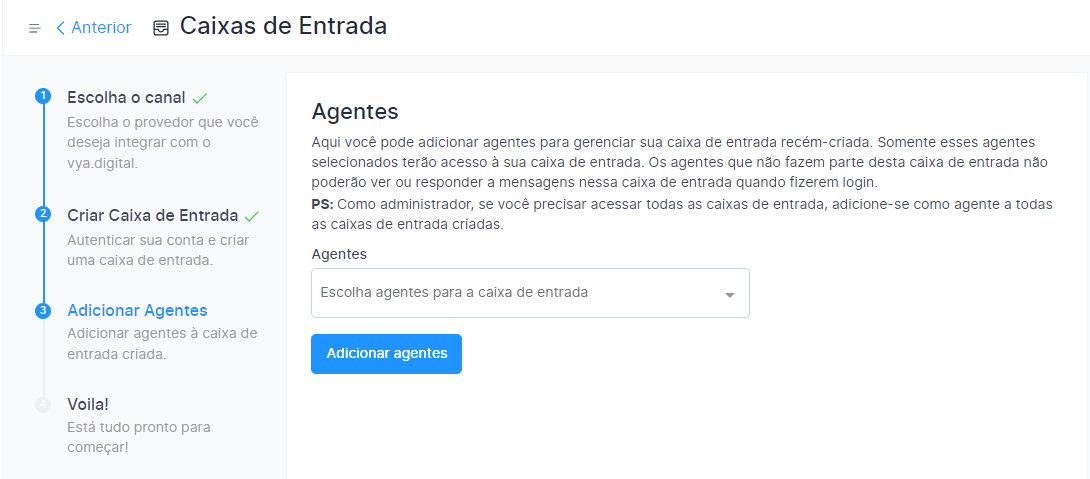
Viva! Você criou com sucesso uma caixa de entrada de e-mail.
Etapa 5 . Defina suas configurações de e-mail. Vá para Configurações → Caixas de entrada → Configurações da caixa de entrada de e-mail → guia Configuração.
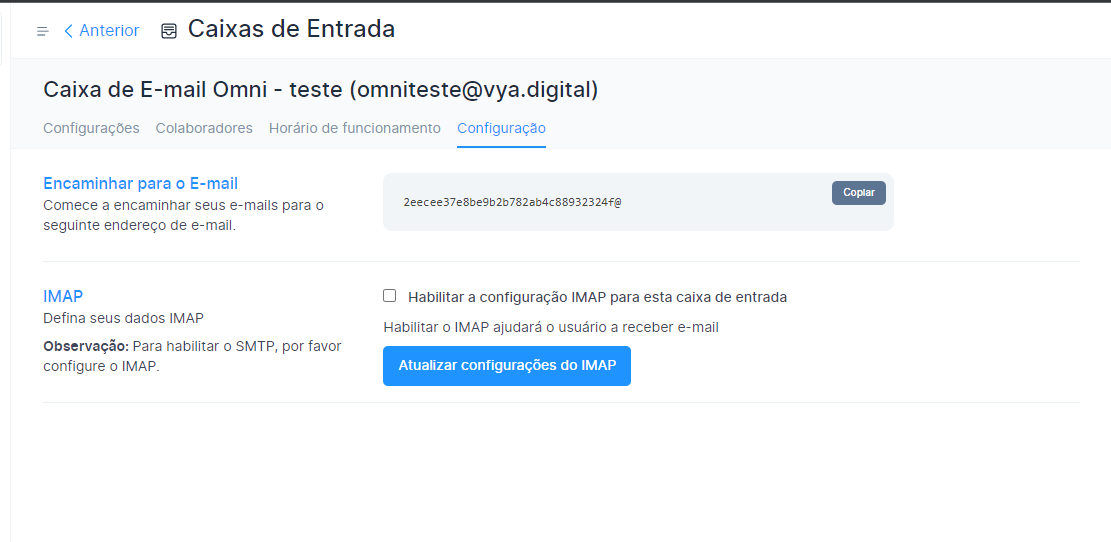
Como configurar IMAP para canal de e-mail?
Passo 1 . Vá para Configurações → Caixas de entrada → Configurações da caixa de entrada de e-mail → guia Configuração.
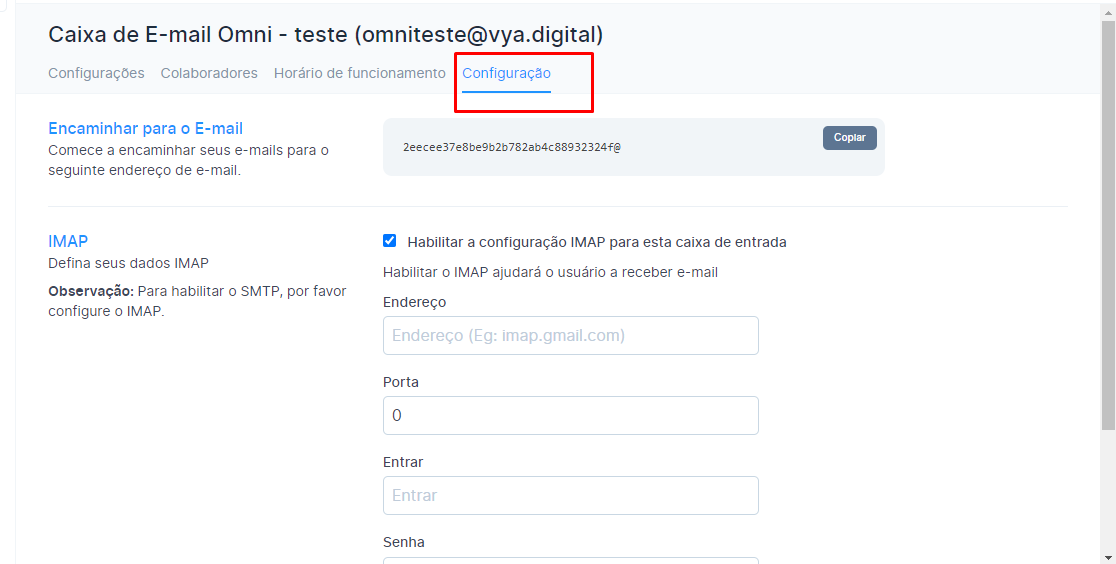
Etapa 2 . Marque a caixa de seleção EnableAtualizar configurações do IMAP configuration for this inbox
- Endereço
- Porta
- Senha
Para obter ajuda, consulte:
Contas do Gmail habilitadas em duas etapas. Consulte:Gerar senha do aplicativoTodas as outras contas do Gmail. Consulte:Permitir acesso menos seguro

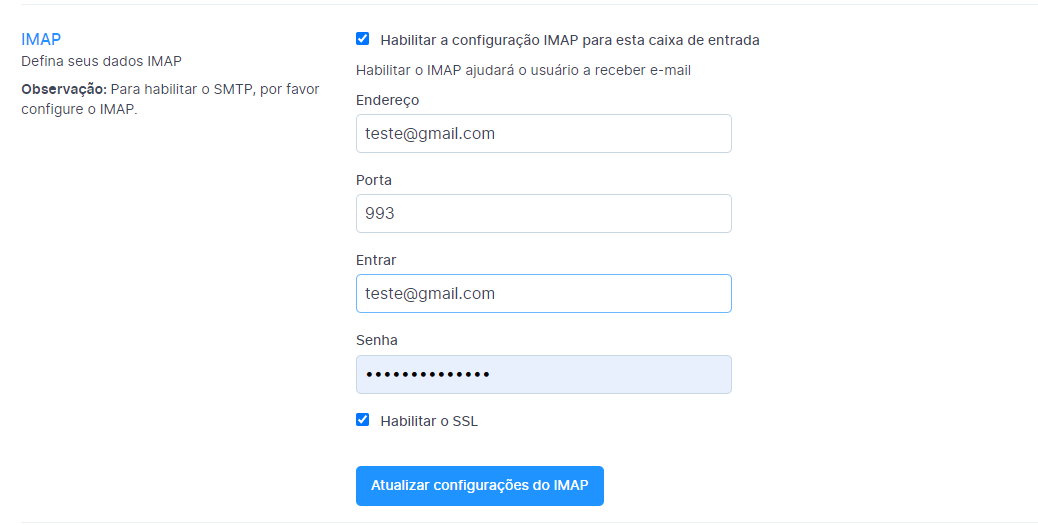
Etapa 3 . Teste se tudo está funcionando bem. Envie um e-mail para o e-mail configurado IMAP no Chatwoot.Chat. Verifique a caixa de entrada do Chatwoot para obter o novo e-mail.entrada. Abra a conversa por emaile-mail no ChatwootChat e verifique os detalhes do email.e-mail.